热门标签
热门文章
- 1ARM指令寻址方式之: 内存访问指令寻址_ldrbt和ldr的区别
- 2【转】C#模拟键盘鼠标事件_c#模拟鼠标点击事件
- 3如何在 WordPress 中使用 AI 生成图像
- 4code sign--签名_codesign手工签名
- 5Windows 安装PostgreSQL15.6数据库_postgresql-15.6-1 window 安装
- 6【云原生系列】第一讲:什么是云计算_简单的分布式计算,解决任务分发
- 7大数据毕业设计hadoop+spark知识图谱音乐推荐系统 音乐评论情感分析 音乐爬虫可视化 音乐数据分析 大数据毕设 机器学习 深度学习 人工智能 计算机毕业设计
- 8关于嵌入式学习的前期路线规划_龙顺宇
- 9同事自学python之后不想上班,坦言:在家月入1W+,还上个锤子班_在家写编程 挣钱吗
- 10程序员之死,没一个产品是无辜的!
当前位置: article > 正文
AI换脸软件facefusion2.4.1汉化版整合包分享及使用教程_facefusion 2.4.1
作者:菜鸟追梦旅行 | 2024-03-25 16:12:32
赞
踩
facefusion 2.4.1
FaceFusion2.4.1版本软件功能:图片换脸,视频换脸,此版本侧脸效果大幅度优化提高
无需配置任何环境,解压即用,本地版本,无需联网也可使用,一次下载,永久免费使用
效果演示:https://www.bilibili.com/video/BV1ni421R7oR/
https://www.bilibili.com/video/BV1ZJ4m1b7QM/
重要更新:新增对口型、人脸解析功能和自动遮罩功能:
可以选择替换上半部分脸,不替换下半部分脸,也可以选择替换左半部分脸,不替换右半部分脸,可以指定脸部部位替换,比如说只替换左眼,或者只替换嘴和鼻子
再也不用担心换脸后眼睛不好看了
电脑要求:
1、软件解压就能用,任何电脑都可用,没有显卡也可以用,支持cpu版本
2、系统要求:win10、win11
容易出错的地方
软件路不要包含中文
图片和视频文件名称和路径也不要包含中文
计算机系统用户名不要是中文,是中文就会出错
FaceFusion2.4.1版本如图:
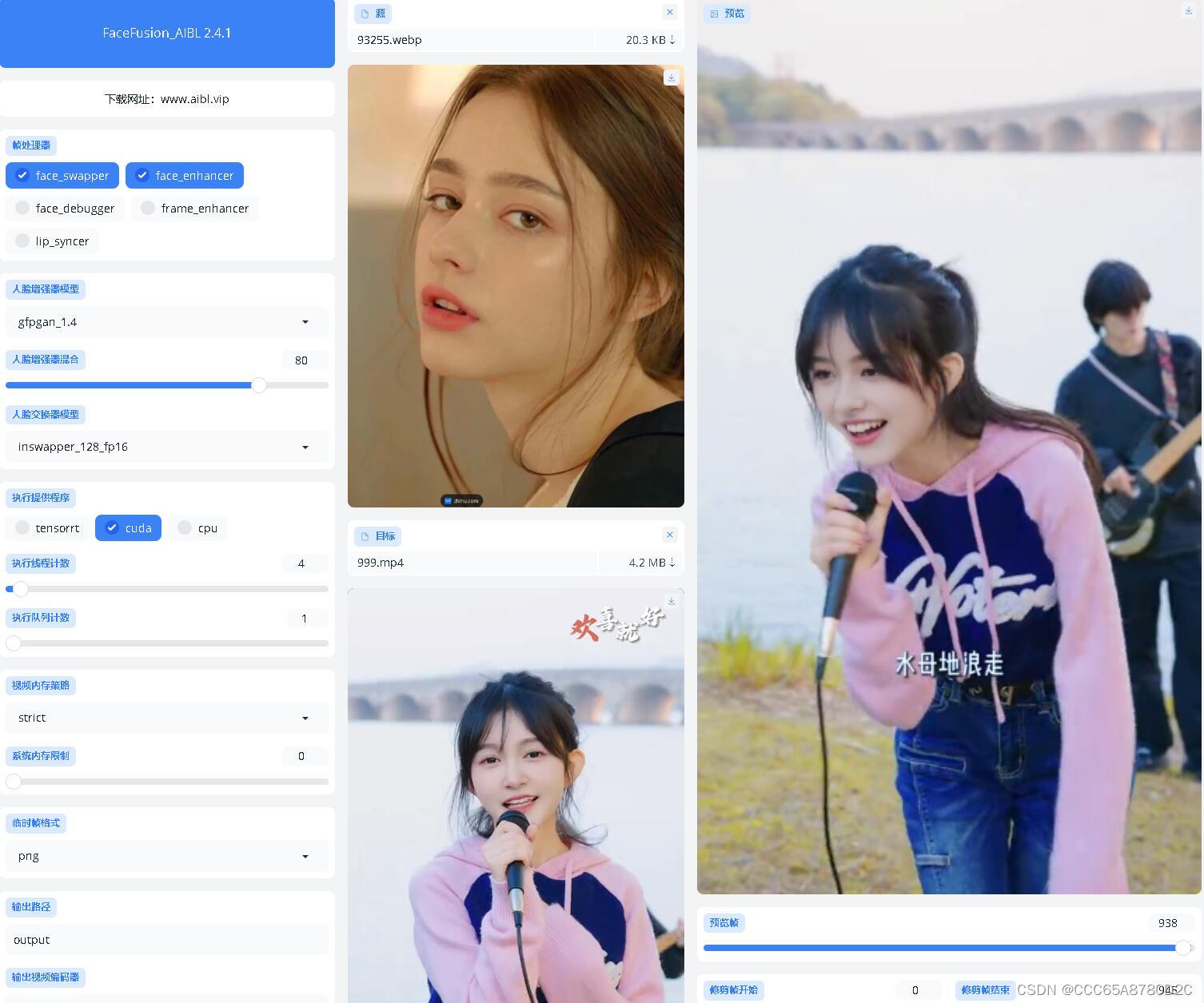
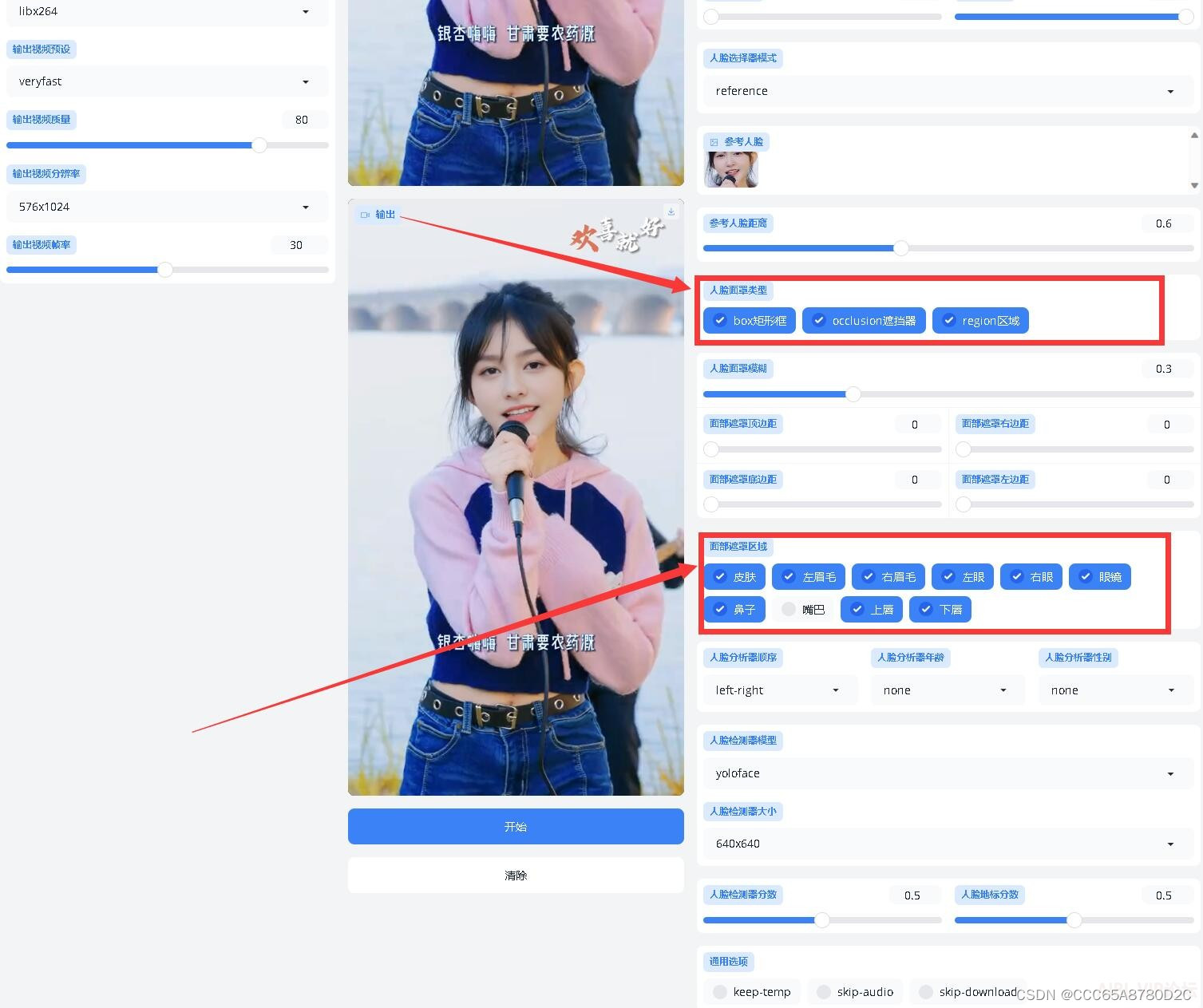
这次的软件使用gradio构建了WebUI,界面上有很多选项。
可以设置很多参数,比如:
- 设置人脸替换
- 设置人脸增强
- 设置画面增强
- 设置GPU和CPU
- 设置线程数量
- 设置缓存文件格式
- 设置缓存帧的质量
- 设置保持帧率不变
- 设置保持缓存文件
- 设置音频还原
- 设置视频编码和视频质量
- 设置参考人脸替换和全部替换
- 通过相似度选择人脸
- 通过方位选择人脸
- 通过年龄选择人脸
- 通过性别选择人脸
- 支持换脸和预览
- 支持图片和视频换脸。
核心操作其实非常简单,根据下图来就好了。
① 设置人脸(Source)
只要点击这个框框就会跳出文件管理器,选择一张带清晰完整人脸图片就可以了。注意图片名字用英文和数字。
② 设置目标(Target)
方法同上,目标可以是图片,也可以是视频。
③ 效果预览 (Preview)
一定选中目标之后,软件里面就开始运行,运行之后会把合成预览显示在这个区域。换的是图片,其实预览区域就是换脸后的结果了。
换的是视频的话,会截取某一帧作为预览效果。
④ 开始换脸(Start)
一切就绪之后,就可以点击按钮开始换了。
⑤ 查看结果(OUTPUT)
换脸成功之后,会把结果显示在这里。点击右上角的下载图标,就可以把结果保存下来了。
声明:本文内容由网友自发贡献,不代表【wpsshop博客】立场,版权归原作者所有,本站不承担相应法律责任。如您发现有侵权的内容,请联系我们。转载请注明出处:https://www.wpsshop.cn/w/菜鸟追梦旅行/article/detail/311023
推荐阅读
相关标签


